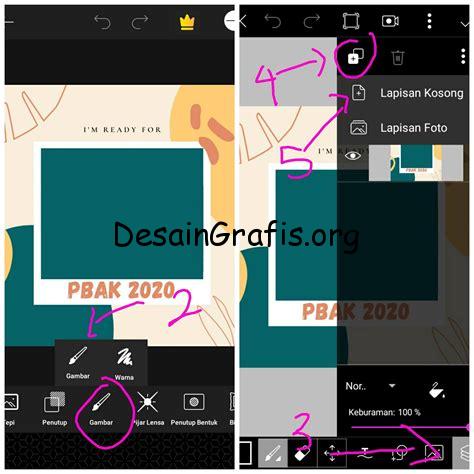
Cara membuat video dengan Canva: pilih template, tambahkan gambar dan teks, atur durasi slide, dan ekspor ke format video yang diinginkan.
Berita dan informasi yang disajikan dalam bentuk visual seperti video memiliki kelebihan dalam menarik perhatian pembaca. Video dapat menampilkan pesan dengan cara yang lebih menarik dan kreatif daripada tulisan biasa. Namun, tidak semua orang memiliki keahlian atau akses untuk membuat video yang menarik. Untungnya, sekarang ada platform online yang memungkinkan siapa saja untuk membuat video dengan mudah dan cepat. Salah satu platform tersebut adalah Canva.
Dengan Canva, Anda tidak perlu memiliki pengalaman atau keahlian teknis dalam pembuatan video. Setiap orang dapat membuat video dengan mudah dan cepat. Canva menyediakan berbagai template dan alat desain yang dapat dipilih dan disesuaikan sesuai kebutuhan Anda. Selain itu, Canva juga menyediakan koleksi musik, gambar, dan video gratis yang dapat Anda gunakan untuk membuat video Anda menjadi lebih menarik.
Ketika menggunakan Canva, Anda dapat memilih dari berbagai format video, seperti Instagram Story, Instagram Post, Facebook Cover Video, dan masih banyak lagi. Anda juga dapat menambahkan teks, animasi, dan efek suara untuk membuat video Anda menjadi lebih dinamis dan menarik. Selain itu, Canva juga memungkinkan Anda untuk mengunduh video Anda dalam berbagai format dan ukuran.
Dalam kesimpulannya, Canva adalah alat yang sangat berguna bagi siapa saja yang ingin membuat video dengan mudah dan cepat. Dengan berbagai fitur dan alat desain yang disediakan oleh Canva, siapa saja dapat membuat video yang menarik dan profesional tanpa harus memiliki keahlian teknis. Jadi, tunggu apa lagi? Segera buat video Anda dengan Canva dan tampilkan pesan Anda dengan cara yang lebih menarik!
Pendahuluan
Di era digital seperti saat ini, video menjadi salah satu media paling efektif dalam menyampaikan pesan. Video yang menarik dan berkualitas akan sangat membantu dalam memperkuat brand atau meningkatkan audiens. Namun, tidak semua orang memiliki kemampuan untuk membuat video yang baik. Canva hadir sebagai solusi untuk masalah tersebut. Canva adalah platform desain grafis online yang memungkinkan pengguna untuk membuat berbagai jenis desain, termasuk video.
Cara Membuat Akun Canva
Sebelum dapat membuat video menggunakan Canva, pengguna harus memiliki akun di platform tersebut. Untuk membuat akun Canva, pengguna dapat mengunjungi situs web Canva dan mengklik tombol Daftar di pojok kanan atas. Setelah itu, pengguna akan diminta untuk memasukkan alamat email dan password. Pengguna juga dapat mendaftar menggunakan akun Google atau Facebook. Setelah berhasil mendaftar, pengguna dapat masuk ke dalam akun Canva mereka.
Membuat Desain Video
Setelah berhasil masuk ke dalam akun Canva, pengguna dapat memilih opsi Membuat Desain di halaman utama. Setelah itu, pilih opsi Video di antara pilihan desain yang tersedia. Setelah memilih opsi video, pengguna dapat memilih ukuran video yang ingin dibuat dan mengatur orientasi video (landscape atau portrait).
Menambahkan Media
Setelah memilih ukuran dan orientasi video, pengguna dapat mulai menambahkan media ke dalam desain. Canva menyediakan berbagai jenis media yang dapat digunakan, seperti foto, video, dan elemen grafis. Pengguna juga dapat mengunggah media mereka sendiri dari komputer atau perangkat seluler.
Menambahkan Teks
Selain media, pengguna juga dapat menambahkan teks ke dalam desain. Canva menyediakan berbagai jenis font dan efek teks yang dapat digunakan. Pengguna dapat menentukan warna, ukuran, dan posisi teks sesuai dengan keinginan mereka.
Menambahkan Musik
Untuk membuat video lebih menarik, pengguna dapat menambahkan musik ke dalam desain. Canva menyediakan beberapa pilihan musik yang dapat digunakan secara gratis. Pengguna juga dapat mengunggah musik mereka sendiri dari komputer atau perangkat seluler.
Menyimpan dan Mengunduh Video
Setelah selesai membuat desain video, pengguna dapat menyimpannya di dalam akun Canva mereka atau mengunduhnya ke dalam komputer atau perangkat seluler. Canva menyediakan opsi untuk mengunduh video dalam berbagai format dan ukuran.
Kesimpulan
Dengan Canva, pembuatan video menjadi lebih mudah dan efisien. Pengguna tidak perlu memiliki kemampuan desain atau editing video yang tinggi untuk dapat membuat video yang menarik dan berkualitas. Dengan mengikuti langkah-langkah di atas, pengguna dapat membuat video dengan mudah dan cepat menggunakan Canva.
Mengenal Canva
Canva merupakan sebuah platform desain grafis online yang memudahkan pengguna untuk membuat berbagai macam karya desain, termasuk membuat video. Canva menawarkan beragam template yang dapat diakses secara gratis maupun berbayar. Selain itu, Canva juga menyediakan berbagai macam elemen desain seperti ikon, gambar, bentuk, dan teks yang dapat digunakan untuk menghasilkan video berkualitas tinggi.
Membuat Akun Canva
Sebelum dapat menggunakan fitur video di Canva, pengguna harus terlebih dahulu membuat akun di situs Canva. Caranya cukup mudah, kunjungi situs Canva di https://www.canva.com/, lalu klik tombol Sign up di pojok kanan atas layar. Pengguna dapat mendaftar dengan menggunakan email atau akun Google/Facebook. Setelah akun berhasil dibuat, pengguna dapat mulai membuat video di Canva.
Persiapan Sebelum Membuat Video di Canva
Sebelum mulai membuat video di Canva, ada beberapa hal yang perlu dipersiapkan. Pertama, pastikan sudah memiliki ide atau konsep tentang video yang ingin dibuat. Kedua, siapkan materi-materi pendukung seperti gambar, video, atau teks yang akan digunakan dalam video. Ketiga, pastikan juga sudah menentukan ukuran atau rasio aspek video yang akan dibuat.
Memilih Template Video di Canva
Setelah persiapan dilakukan, langkah selanjutnya adalah memilih template video yang akan digunakan. Canva menawarkan berbagai macam template video dengan berbagai tema dan gaya yang berbeda-beda. Pengguna dapat memilih template yang paling sesuai dengan konsep video yang ingin dibuat. Setelah memilih template, pengguna dapat mulai mengeditnya dengan menambahkan elemen desain dan mengatur waktu durasi video.
Mengedit Template Video
Setelah memilih template video, pengguna dapat mulai mengeditnya dengan menambahkan elemen desain seperti gambar, ikon, atau teks. Canva menyediakan ribuan elemen desain yang dapat digunakan dengan mudah. Pengguna dapat memilih elemen desain yang paling sesuai dengan konsep video yang ingin dibuat dan menyesuaikan warna, ukuran, dan posisi elemen tersebut. Selain itu, pengguna juga dapat mengganti font atau jenis huruf yang digunakan dalam video.
Menambahkan Element di Video
Untuk membuat video lebih menarik, pengguna dapat menambahkan elemen- elemen lain seperti musik, suara, atau efek animasi. Canva menyediakan beberapa pilihan musik dan suara efek yang dapat digunakan secara gratis. Pengguna juga dapat mengunggah file musik atau suara sendiri yang ingin digunakan dalam video. Selain itu, Canva juga menyediakan beberapa efek animasi yang dapat digunakan untuk membuat transisi antar slide lebih menarik.
Mengatur Waktu Durasi Video
Selain menambahkan elemen desain dan efek-efek lain, pengguna juga perlu mengatur waktu durasi video. Pengguna dapat menentukan durasi setiap slide atau gambar dalam video dan menambahkan transisi antar slide. Selain itu, pengguna juga dapat menambahkan teks pada setiap slide atau gambar untuk memberikan informasi lebih lanjut kepada penonton.
Menambahkan Musik atau Suara di Video
Untuk menambahkan musik atau suara di video, pengguna dapat memilih opsi Add an audio track yang terletak di bawah panel pengaturan video. Canva menyediakan beberapa pilihan musik dan suara efek yang dapat digunakan secara gratis. Pengguna juga dapat mengunggah file musik atau suara sendiri yang ingin digunakan dalam video. Setelah memilih musik atau suara yang diinginkan, pengguna dapat menyesuaikan volume dan durasi musik atau suara tersebut.
Menyimpan dan Mengunduh Video di Canva
Setelah selesai membuat video, pengguna dapat menyimpannya di Canva dengan cara mengklik tombol Save atau Download. Canva menyediakan beberapa opsi format file seperti MP4 atau GIF yang dapat dipilih sesuai kebutuhan. Pengguna juga dapat memilih resolusi video yang diinginkan sebelum mendownloadnya.
Berkreasi dan Mencoba Fitur Lainnya di Canva Video
Canva menawarkan berbagai macam fitur dan elemen desain lainnya yang dapat digunakan untuk membuat video yang lebih menarik. Pengguna dapat mencoba fitur-fitur lain seperti overlay, filter, atau animasi untuk membuat video yang lebih kreatif dan unik. Selain itu, Canva juga menyediakan berbagai macam template dan elemen desain lainnya seperti poster, kartu ucapan, atau presentasi yang dapat digunakan untuk membuat karya desain lainnya.
Sebagai seorang jurnalis, saya ingin berbagi informasi tentang cara membuat video dengan Canva. Bagi Anda yang belum tahu, Canva adalah sebuah platform desain grafis yang sangat populer di kalangan para kreator konten. Namun, selain digunakan untuk membuat desain grafis, Canva juga menyediakan fitur untuk membuat video.Berikut adalah beberapa langkah yang dapat Anda ikuti untuk membuat video dengan Canva:
- Buka akun Canva dan login ke dalamnya.
- Pilih opsi Create a design dan pilih Video.
- Pilih template atau mulai dari awal dengan memilih ukuran layar dan latar belakang.
- Tambahkan teks, gambar, video, dan animasi ke dalam video Anda.
- Jangan lupa untuk mengedit durasi setiap elemen agar sesuai dengan keinginan Anda.
- Setelah selesai, unduh video Anda dalam format yang diinginkan.
Namun, seperti halnya dengan segala sesuatu, membuat video dengan Canva memiliki kelebihan dan kekurangan. Berikut adalah beberapa pros dan cons yang perlu Anda pertimbangkan sebelum memutuskan untuk menggunakan Canva untuk membuat video:Pros:
- Canva sangat mudah digunakan dan dapat digunakan oleh siapa saja, bahkan bagi yang belum pernah membuat video sebelumnya.
- Anda dapat memilih dari berbagai template yang telah disediakan oleh Canva dan membuat video yang terlihat profesional.
- Canva menyediakan berbagai macam elemen seperti gambar, teks, video, dan animasi yang dapat ditambahkan ke dalam video Anda.
- Anda dapat mengedit durasi setiap elemen dan menyesuaikannya dengan keinginan Anda.
- Canva menyimpan semua desain Anda secara otomatis, sehingga Anda tidak perlu khawatir kehilangan pekerjaan Anda.
Cons:
- Canva tidak memiliki fitur editing video yang canggih seperti Adobe Premiere atau Final Cut Pro.
- Beberapa elemen Canva mungkin terlihat terlalu umum dan sering digunakan.
- Anda hanya dapat menggunakan elemen yang disediakan oleh Canva, sehingga kreativitas Anda mungkin terbatas.
- Anda harus membayar untuk menggunakan beberapa template dan elemen Canva.
- Anda tidak dapat mengekspor video dalam format tertentu jika Anda tidak membayar.
Secara keseluruhan, membuat video dengan Canva adalah pilihan yang baik bagi mereka yang baru memulai atau yang ingin membuat video dengan cepat dan mudah. Namun, jika Anda mencari fitur yang lebih canggih dan kreativitas yang lebih luas, mungkin akan lebih baik jika Anda memilih software editing video lainnya.
Dalam era digital saat ini, video menjadi salah satu media yang paling populer digunakan dalam berbagai bidang, tidak terkecuali di dunia bisnis. Namun, tidak semua orang memiliki keahlian untuk membuat video dengan baik. Nah, bagi kamu yang ingin membuat video dengan mudah dan cepat, Canva bisa menjadi solusi terbaik untukmu.
Canva adalah sebuah platform desain grafis online yang sangat user-friendly dan mudah digunakan. Salah satu fitur unggulan dari Canva adalah kemampuannya untuk membuat video dengan mudah tanpa harus menguasai teknologi khusus. Dengan Canva, kamu bisa menambahkan gambar, teks, animasi, dan efek suara ke dalam video yang kamu buat.
Untuk membuat video dengan Canva, kamu bisa mengikuti beberapa langkah mudah. Pertama, login ke akun Canva kamu dan pilih opsi Create a design. Kemudian, pilih opsi Video dan pilih template yang sesuai dengan keinginanmu. Setelah itu, tambahkan elemen-elemen seperti gambar, teks, dan animasi ke dalam video. Terakhir, unduh video yang kamu buat dan gunakan sesuai kebutuhanmu.
Jadi, itulah cara mudah dan cepat untuk membuat video dengan Canva. Tidak perlu khawatir jika kamu tidak ahli dalam teknologi atau desain grafis, karena Canva hadir untuk membantumu. Selamat mencoba!
Video cara membuat video dengan canva
Banyak orang ingin tahu tentang cara membuat video dengan Canva. Berikut adalah beberapa pertanyaan yang sering muncul:
-
Apakah Canva dapat digunakan untuk membuat video?
Jawabannya, ya. Canva menyediakan fitur untuk membuat video dengan mudah dan cepat.
-
Bagaimana cara membuat video dengan Canva?
Untuk membuat video dengan Canva, ikuti beberapa langkah berikut:
- 1. Buka Canva dan pilih opsi Video.
- 2. Pilih template yang diinginkan atau buat dari awal.
- 3. Tambahkan elemen seperti teks, gambar, atau video
- 4. Atur timing dan efek transisi.
- 5. Unduh dan bagikan video Anda.
-
Apakah Canva memiliki fitur editing video?
Ya, Canva memiliki fitur editing video termasuk pemangkasan, penyesuaian warna, dan penggabungan klip video.
-
Berapa biaya untuk menggunakan fitur video di Canva?
Tidak perlu membayar tambahan untuk menggunakan fitur video di Canva. Namun, beberapa elemen premium mungkin memerlukan biaya tambahan.
-
Apakah Canva dapat digunakan oleh pemula?
Ya, Canva sangat mudah digunakan oleh pemula. Bahkan, Canva menyediakan template dan panduan yang dapat membantu pemula membuat video profesional.
 Desain Grafis Indonesia Kumpulan Berita dan Informasi dari berbagai sumber yang terpercaya
Desain Grafis Indonesia Kumpulan Berita dan Informasi dari berbagai sumber yang terpercaya


